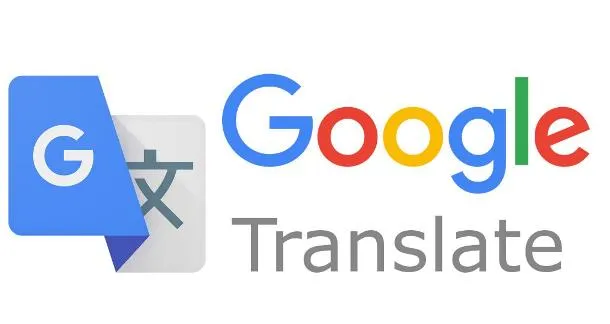
預計閱讀時間: 5 minuti
如果您正在與使用不流利的外語(或不了解其基礎知識)的人聊天,您將不再需要輸入文字句子並等待回應。即時翻譯選項可讓您在兩個人交談時將手機放在他們之間,並根據需要即時翻譯不同語言之間的語音。
這一切都是基於人工智能 該 谷歌 已經發展多年。雖然它並不完全萬無一失,但它可以幫助你反過來讓自己被理解和理解。無論是尋找去火車站的路還是從客戶那裡獲取訂單詳細信息,您永遠不知道該功能何時會派上用場。
如果您已經安裝了該應用程式 Google Translate 在您的手機上,您幾乎擁有所需的一切。但請注意,此功能可能需要存取互聯網並使用大量資料。如果您在國外,這一點尤其需要注意,因為那裡的 Wi-Fi 熱點可能不太容易找到,而且您可能會為蜂窩數據支付更多費用。
谷歌將這種即時翻譯功能稱為轉錄功能,支援八種語言:英語、法語、德語、印地語、葡萄牙語、俄語、西班牙語和泰語。如果您嘗試用其他語言聊天,那麼您就不走運了,或者您可以嘗試向正在與您交談的人展示該列表,看看他們還能說些什麼。
上傳 Google Translate 你會看到一個按鈕 Conversation 左下角。如果顯示為灰色且不可用,則是因為目前選擇的輸入語言不支援轉錄。點選左側的框(上方 Conversation ) 選擇您要翻譯的語言,然後在右側的方塊中選擇要翻譯的語言。請注意,此功能不支援自動語言檢測。
選擇語言後,點擊按鈕 Conversation 現在你就可以開始說話了。螢幕底部有三個按鈕。當相應的發言者準備好講話時,您可以選擇依序手動選擇每種語言。在這種情況下,請點選標示相關語言的按鈕。或者,選擇 汽車 讓應用程式聆聽不同的聲音,無需手動選擇。
當您用兩種語言說話時,您會注意到顯示器上也會顯示您所說內容的文字轉錄。這是檢查您是否理解正確的便捷方法,並且您可以透過點擊文字並編輯它來更改輸入請求。
該應用程式的語音輸出也出現在螢幕上 Google Translate:您無法編輯它,但可以點擊旁邊的揚聲器圖示來重播它。如果您需要複製文字記錄,則此處適用標準文字選擇選項。然後複製到其他地方:按住文字區塊以將其選中 Android o iOS.
談到轉錄功能時沒有任何選項可言 Google Translate。但是,您可以點擊揮手圖示(右上角)來查看用您要翻譯的語言編寫的資訊表。我們的想法是向說另一種語言的人展示這張卡片,以便他們了解翻譯功能的工作原理。
返回主螢幕 Google Translate。有幾個選項可供使用,您可以點擊您的 Google 帳戶個人資料圖片(右上角)然後選擇「設定」來存取這些選項。您可以更改所用語音的地區口音,更改語音回應的速度,也可以清除歷史記錄 Google Translate.
BlogInnovazione.it